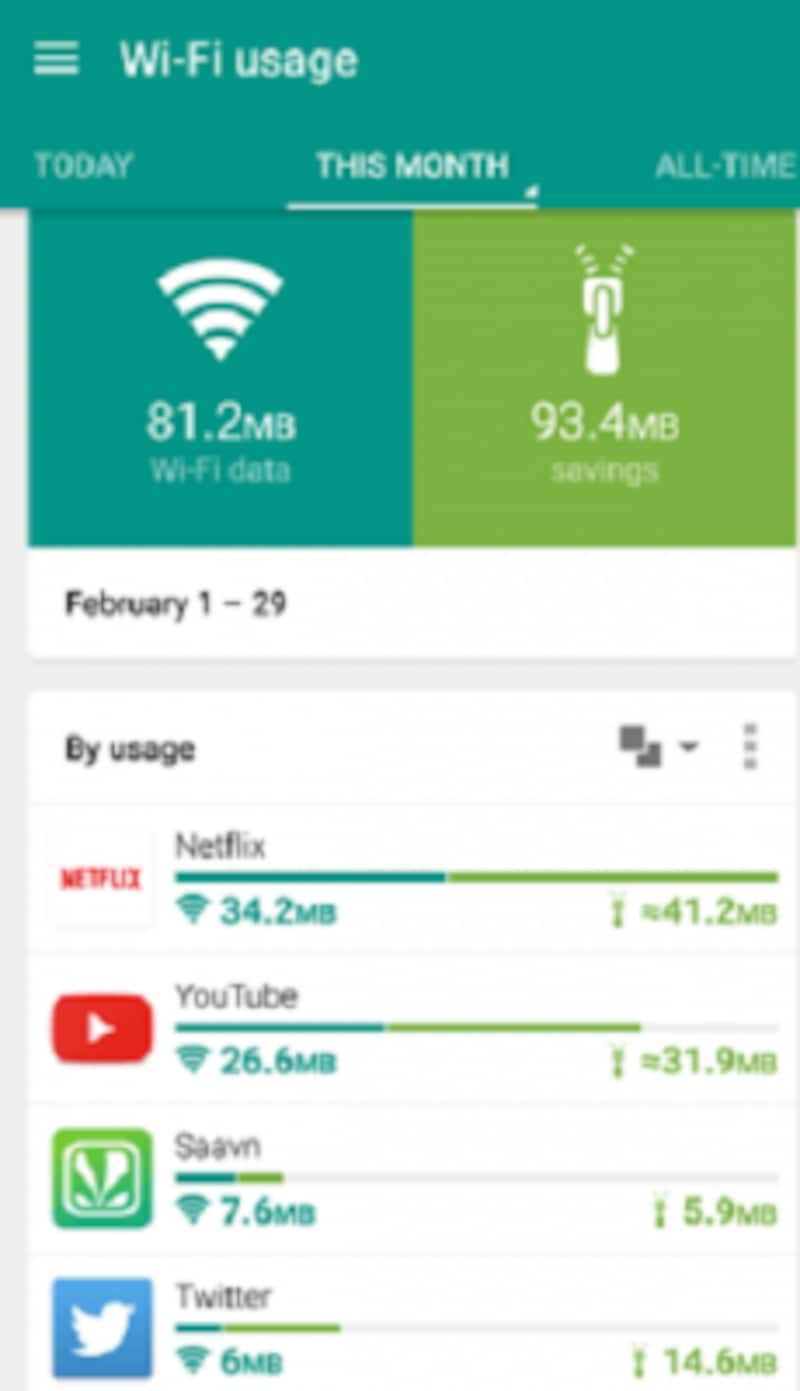データ通信量には制限がある
基本的にスマホでの毎月の利用データ通信量が7GB(プランによって異なる)を超えると、制限がかかって通信速度が一気に遅くなってしまいます。パケ放題に加入しているからといって、無制限に使用できるわけではないということです。そのため、データ通信量を抑える必要性があります。こんな使い方をする人は要注意
通信量制限で月末になるとスマホが重くなる、そんな人はもしかしたらこんな使い方をしているかもしれません。「動画視聴サービスをよく利用する」
YouTubeやHuluなど動画視聴をよくする人は要注意です。ある検証では、YouTubeでは5.8時間、Huluでは13時間の動画を視聴すると7GBに達するという結果が出ています(動画の画質モードによる)。
「テザリング機能をよく利用する」
テザリングとはスマートフォンや携帯電話を中継点とすることで、ノートPCやタブレットなど他の通信機器をインターネットに繋いで利用することです。外出先でノートPCをネット環境に接続したい人にとって、新たに通信ルータを契約する必要のないスマホのテザリング機能はとても便利。しかし、当然ながらそのデータ通信量はスマホの7GBからまかなわれますので、あっという間に通信制限にかかってしまいます。
「SNSでよくアップロードする」
データ通信量はダウンロードだけでなくアップロードをするときにも増えてしまいます。スマホの高解像の写真や動画を頻繁にSNSに上げている人は、それだけデータ通信量が増えていることにご注意ください。
データ通信量をチェックしよう
まずはどれくらいのデータ通信をしているのか確認してみましょう。各キャリアのマイページなどで正確なデータ通信量を確認する方法もありますが、毎回ログインし、該当ページに移動するのは少々面倒です。そこで、簡単にデータ通信量を確認できるアプリを利用してみてはいかがでしょうか。煩雑な操作も必要なく、すぐに今月の使用量や、後どれくらい使用できるかが確認できます。iPhoneの方におすすめ
通信量チェッカー
Androidの方におすすめ
モバイル通信量チェッカー
データ通信量を確認したところで、無駄なデータ通信を避け、節約するための方法を試してみましょう。
ブラウザを変える
インターネットの基本ブラウザは、iPhoneであればデフォルトのSafariを利用している人が多いと思いますが、別のブラウザを使うことが可能です。「Opera Mini」というブラウザにはデータ通信量を節約するための機能がついており、データを圧縮してブラウジング速度を向上してくれます。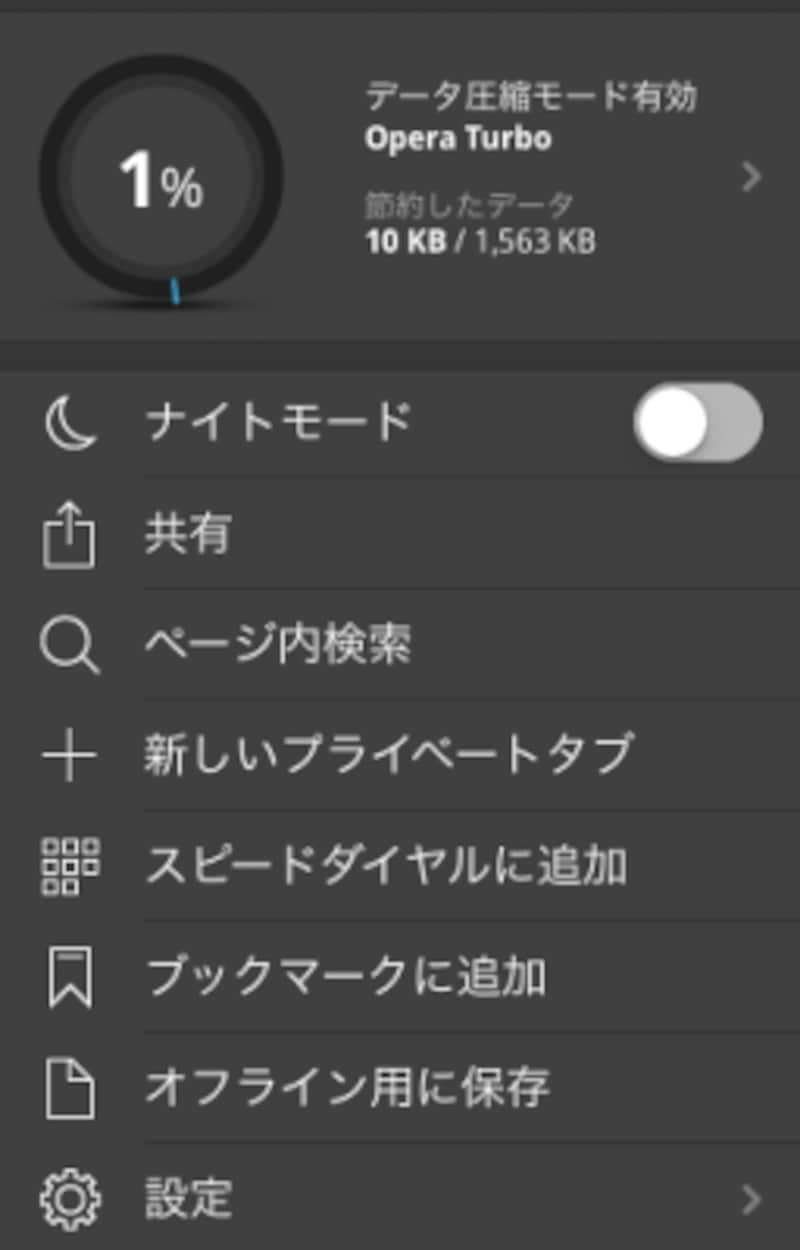
Androidの方はこちら
動画を低画質で見る
多くのデータ量を使用するのが動画視聴です。YouTubeやHuluを楽しんでいるとあっという間にデータ制限に引っかかってしまいます。そうならないためにおすすめする方法は、再生設定を「低画質」や「低速」にすることです。例えばYouTubeアプリでは、動画の再生画面の右上のマークをタップし、歯車マークで画質を選択することができます。144pの低画質を選択すれば、データ通信量を抑えることができます。
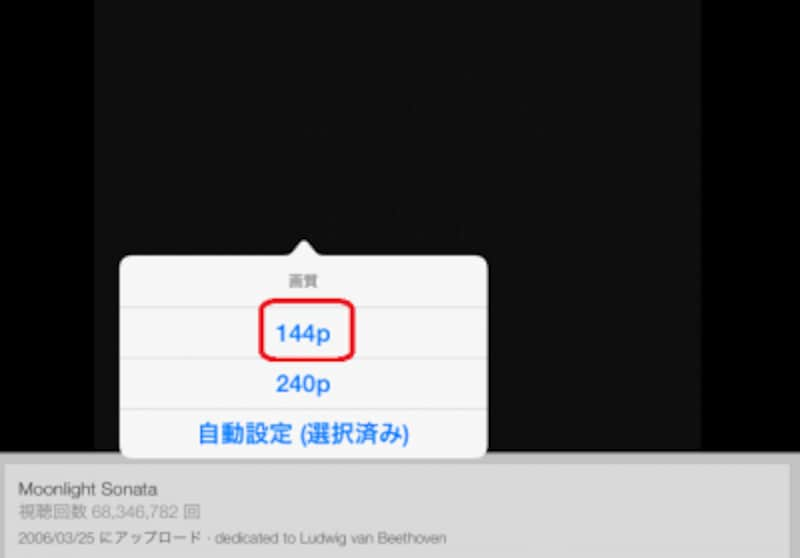
Wi-Fi通信を利用する
自宅にWi-Fiがある場合や、無料Wi-Fiスポット付近では、Wi-Fiに接続するようにしましょう。スマホのようにデータ使用量の制限がなく、いくら利用しても速度は遅くなりません。先述した動画視聴についても、Wi-Fi接続時のみするようにすれば、いくら視聴しても問題ありません。このWi-Fi利用を踏まえた上で、次に述べるアプリの設定についても見直してみましょう。アプリの設定を変更する
■自動更新はWi-Fi接続時のみにするアプリは使用していないときでも「自動更新」でデータ通信を行うことがあります。普段使用しないアプリなのにデータ通信を行うというのはもったいないですよね。そうした場合はWi-Fi接続時のみアプリが自動更新するように設定しましょう。
- iPhone:「設定」→「iTunes&App Store」→「モバイルデータ通信」をオフ
- Android:「Play ストア」→「設定」→「アプリの自動更新」→「Wi-Fi接続時のみアプリを自動更新する」をチェック
使用中以外のアプリが裏でコンテンツを最新のものに更新する機能をバックグラウンド更新といいます。必ずしも必要な機能ではないので、通信量を節約したいのであればオフにしましょう。ちなみにこれはバッテリーの節約にも効果があります。
- iPhone:「設定」→「一般」→「Appのバックグラウンド更新」をオフ
- Android:「設定」→「データ使用量」→オフにしたいアプリをタップして「バックグラウンドデータを制限する」をチェック
音楽配信サービスでオフライン再生する
スマホで音楽をダウンロードして楽しんでいる方も多いと思いますが、音楽ダウンロードは多くの通信量を費やすので要注意です。そこでおすすめしたいのが「オフライン再生」。配信サービス別にその方法をご紹介いたします。Apple Music
「Apple Music」は通常ストリーミング再生を行うので、楽曲再生時にはデータ通信が発生しますが、オフライン環境、つまり通信を行わないで楽曲再生を行うこともできます。
まずは「iCloudミュージックライブラリ」をオンにします。オンになっていない場合は、ダウンロード前に表示されるポップアップの「設定」で設定を変更します。次にダウンロード手順ですが、楽曲を選択し、タイトルを長押しか「…」のボタンをタップし、「オフラインで再生可能にする」を選択します。これでオフライン再生が可能になります。
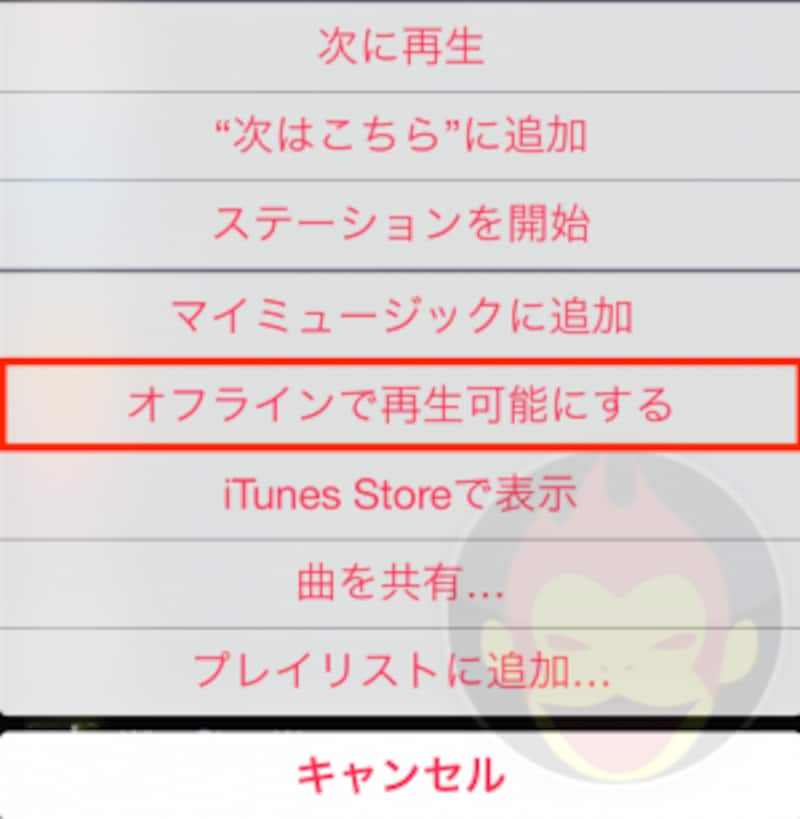
「LINE MUSIC」は完全オフライン環境での再生はできませんが、その代わりにキャッシュ機能がついています。これは、楽曲情報を一時的に保存し、オフライン環境でもアプリ内でのみ再生が可能になる機能です(ただし楽曲の再生時には通信が必要)。
自宅などWi-Fi環境がある時に出先で聴きたい楽曲を再生してキャッシュを保存すれば、通信量を増やすことなく楽曲を楽しめます。ただし、キャッシュが削除されてしまうと再び通信量を消費するので注意が必要です。
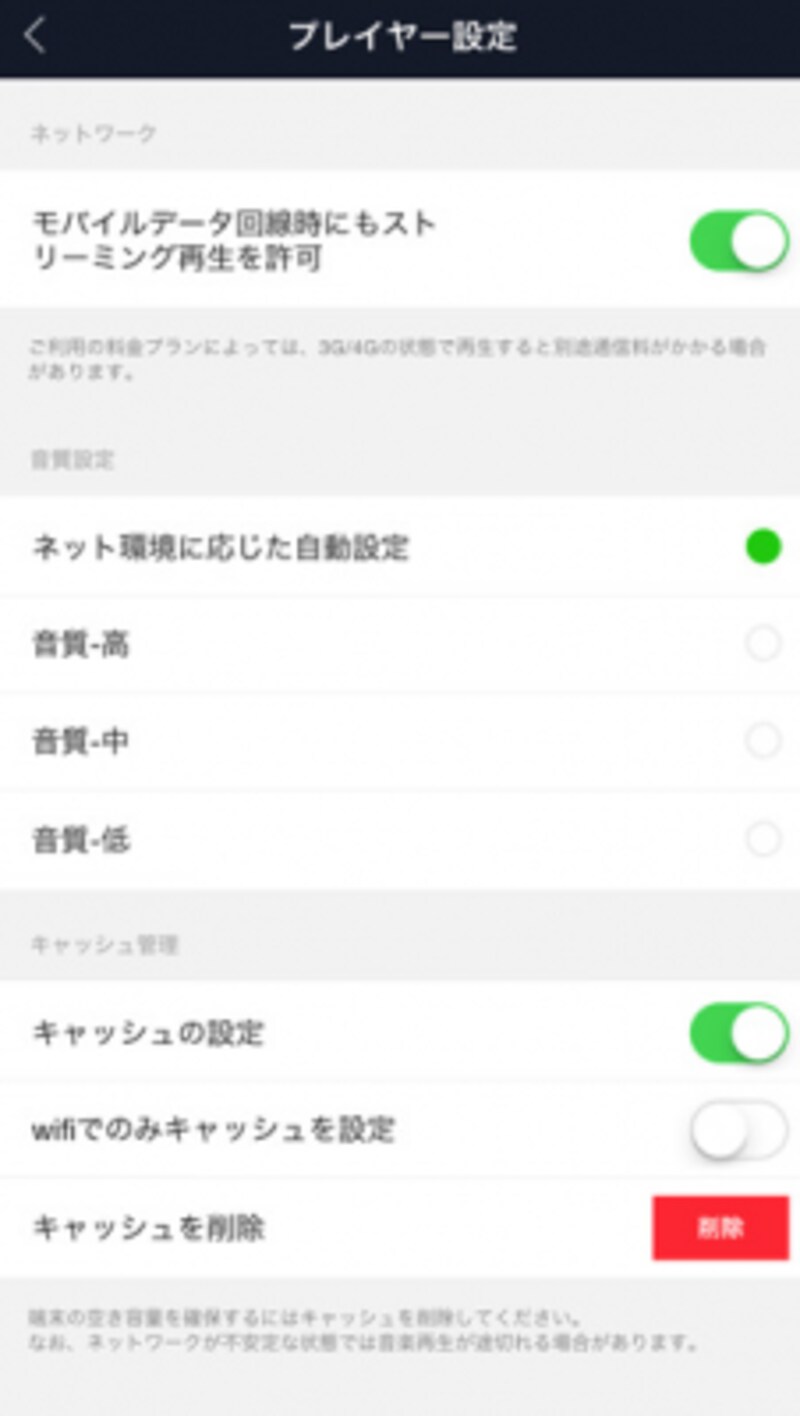
音楽配信アプリ「AWA Music」もオフライン再生に対応しています。方法は簡単で、楽曲名の横の「…」をタップし、さらに「オフラインで再生可能にする」をタップするだけ。プレイリストやアルバムをまとめてオフライン再生可能にすることも可能です。
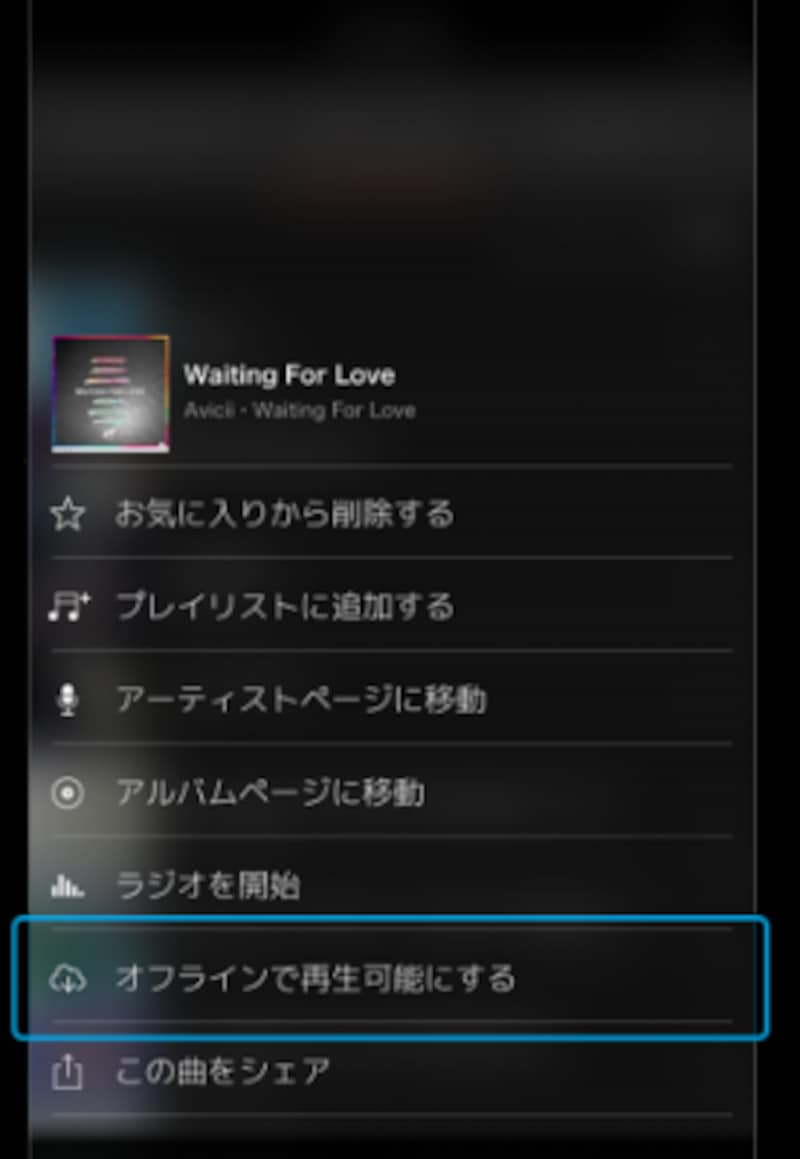
通信データ量節約アプリ「Opera Max」を利用する
「Opera Max」はアプリのデータを、Operaが提供するデータ圧縮クラウドサーバーを経由させることで、通信量を圧縮するというデータ通信量の削減を目的としたアプリです。最大50%の通信量が削減されるという非常に画期的なもの。最新版ではYouTubeおよびNetflixといった動画サービスの通信量削減にも対応するようになりました。残念ながら現在はAndroidのみ対応ということで、iPhoneユーザーは対応版のリリースを待ちたいところです。